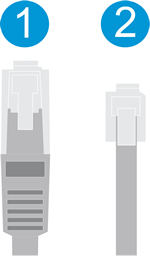Bu belge, HP yazıcılar ve Windows kurulu bilgisayarlar içindir.
HP Print and Scan Doctor, Windows için eksik veya bozuk yazdırma sürücüleri, bağlantı sorunları, güvenlik duvarı sorunları, tarama hatası iletileri, yazıcı çevrimdışı ve yazdırma kuyruğunda sıkışmış yazdırma işleri gibi yaygın yazdırma ve tarama sorunlarının çözülmesine yardımcı olan ücretsiz bir araçtır.
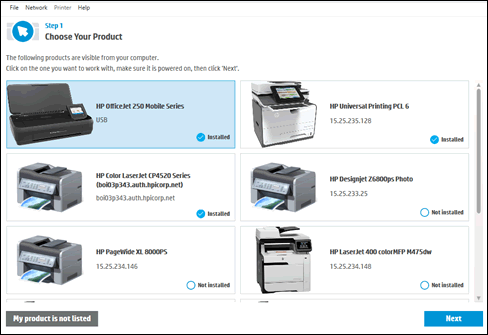
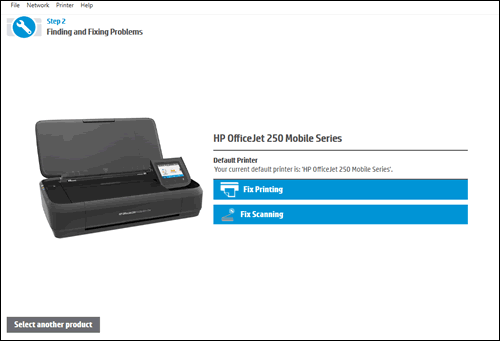
 : Yazıcı testi geçti.
: Yazıcı testi geçti.
 : Bir sorun bulundu ve otomatik olarak onarıldı.
: Bir sorun bulundu ve otomatik olarak onarıldı.
 : Test başarısız oldu ve kullanıcı müdahalesi gerekliydi, ancak adım atlandı.
: Test başarısız oldu ve kullanıcı müdahalesi gerekliydi, ancak adım atlandı.
 : Bir sorun bulundu. Sorunu çözmek için talimatları izleyin.
: Bir sorun bulundu. Sorunu çözmek için talimatları izleyin.
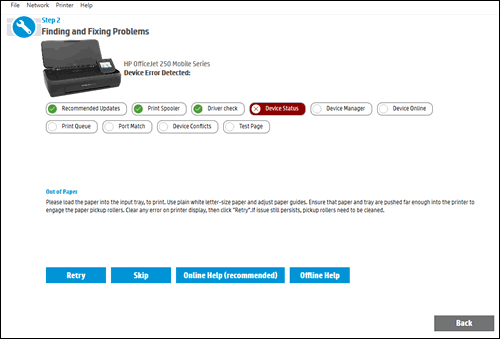
 yanındaki mavi ışığın açık ve sabit olduğundan emin olun. Yazıcının bilgisayarınızla aynı kablosuz ağa bağlı olduğundan emin olmak için Kablosuz ağ menüsünü açın.
yanındaki mavi ışığın açık ve sabit olduğundan emin olun. Yazıcının bilgisayarınızla aynı kablosuz ağa bağlı olduğundan emin olmak için Kablosuz ağ menüsünü açın.
 bağlantı noktasındaki ışıkları kontrol ederek yazıcınızın kablolu ağa bağlı olduğunu onaylayın. Kablo bağlandığında yeşil bağlantı ışığı sabit bir şekilde yanmalı, turuncu etkinlik ışığı ise yanıp sönüyor olmalıdır.
bağlantı noktasındaki ışıkları kontrol ederek yazıcınızın kablolu ağa bağlı olduğunu onaylayın. Kablo bağlandığında yeşil bağlantı ışığı sabit bir şekilde yanmalı, turuncu etkinlik ışığı ise yanıp sönüyor olmalıdır.